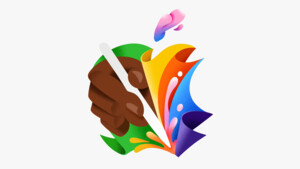Zunächst sorry ich bin normalerweise Android Smartphone Nutzer und kenne mich mit iOS und iPhones sehr wenig aus.
Ich will aber jemandem helfen Dateien von seinem iPhone auf den angesteckten USB Stick zu kopieren.
Wie kann man das genau machen?
Muss das Kopieren auf USB Stick irgendwo (wo genau?) in iOS zuerst freigegeben/erlaubt werden?
Kann ich den Kopiervorgang innerhalb einer Dateimanager App vornehmen?
Welche App ist dafür empfehlenswert?
geht es wenn man statt des USB Sticks ein USB Kabel an das iPhone stöpselt und dann auf der anderen Seite mit einem Windows Notebook verbindet.
Wird das iPhone dann aus Windows Sicht automatisch erkannt (wie bei Android) und kann man dann aus dem Windows File Explorer auf das iPhone zugreifen?
Ich will aber jemandem helfen Dateien von seinem iPhone auf den angesteckten USB Stick zu kopieren.
Wie kann man das genau machen?
Muss das Kopieren auf USB Stick irgendwo (wo genau?) in iOS zuerst freigegeben/erlaubt werden?
Kann ich den Kopiervorgang innerhalb einer Dateimanager App vornehmen?
Welche App ist dafür empfehlenswert?
geht es wenn man statt des USB Sticks ein USB Kabel an das iPhone stöpselt und dann auf der anderen Seite mit einem Windows Notebook verbindet.
Wird das iPhone dann aus Windows Sicht automatisch erkannt (wie bei Android) und kann man dann aus dem Windows File Explorer auf das iPhone zugreifen?